

Die materialspezifische Registrierungsanpassung überschreibt alle zuvor durchgeführten automatischen oder manuellen materialspezifischen Registrierungen.
Für temporäres Material kann keine materialspezifische Registrierung durchgeführt werden. Das temporäre Material muss zuerst dem Materialkatalog hinzugefügt werden.
Drucken Sie das Überprüfungsdiagramm, um die Materialregistrierung zu überprüfen.
Berühren Sie auf dem Bedienfeld [Fächer], um die Ansicht 'Fächer' zu öffnen.
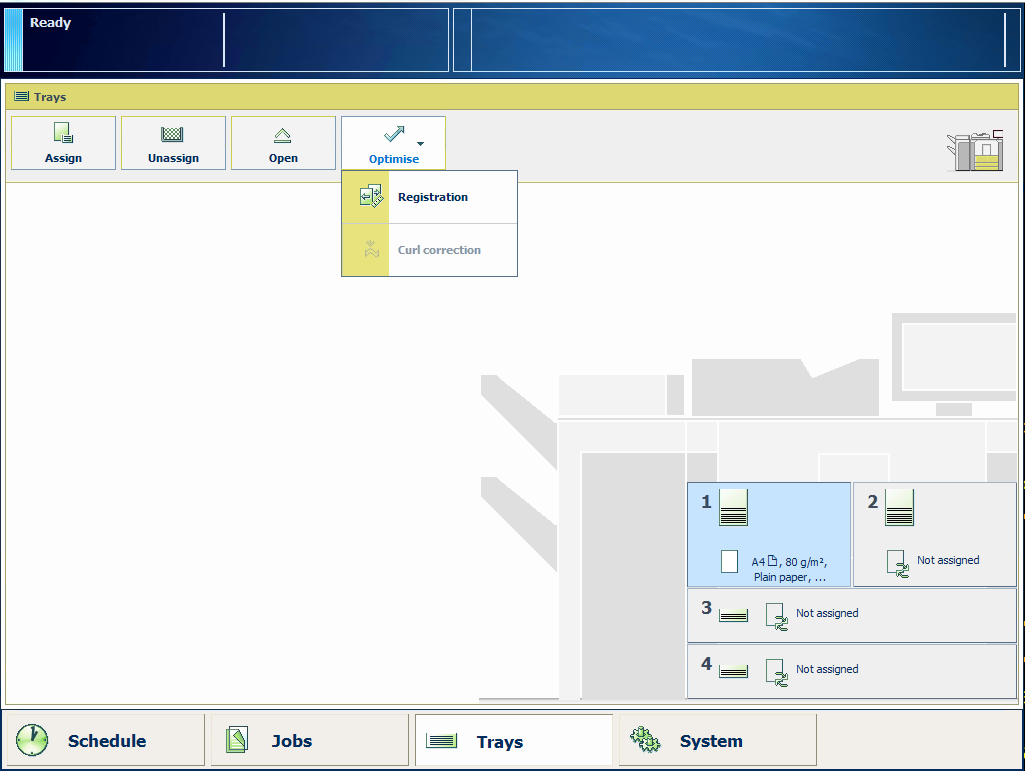
Wählen Sie das Material aus, für das Sie die Materialregistrierung durchführen möchten.
Drücken Sie auf [Optimieren] -> [Registrierung].
Wenn das Material größer als 420 mm (16,5") in X-Richtung (Einzugsrichtung) ist, werden Sie aufgefordert, das tatsächliche Blattformat über die manuelle Anpassung einzugeben.
Berühren Sie bei [Manuelle Registrierung] die Schaltfläche [Starten].
Wenn im Settings Editor eine Wartungs-PIN definiert ist, wird eine numerische Tastatur angezeigt.
Geben Sie die Wartungs-PIN ein, um die manuelle Anpassung zu starten.
Drücken Sie auf [Weiter].
Sie können das Material auch über den Materialkatalog statt über die Ansicht 'Fächer' auswählen.
Berühren Sie auf dem Bedienfeld [System] -> [Material], um den Materialkatalog zu öffnen.
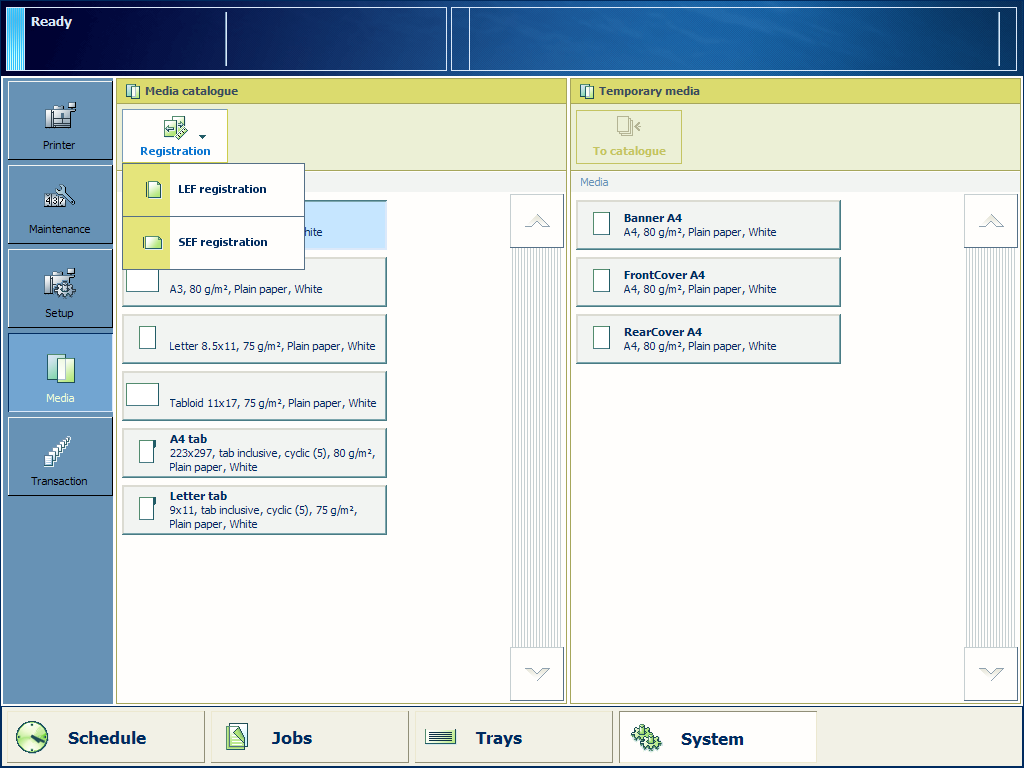
Wählen Sie aus dem Materialkatalog das Material aus, für das Sie die Materialregistrierung durchführen möchten.
Drücken Sie auf [Registrierung].
Wenn das Material größer als 420 mm (16,5") in X-Richtung (Einzugsrichtung) ist, werden Sie aufgefordert, das tatsächliche Blattformat über die manuelle Anpassung einzugeben.
Wählen Sie die Einzugsrichtung aus, für die Sie die Materialregistrierung durchführen möchten.
Berühren Sie bei [Manuelle Registrierung] die Schaltfläche [Starten].
Wenn im Settings Editor eine Wartungs-PIN definiert ist, wird eine numerische Tastatur angezeigt.
Geben Sie die Wartungs-PIN ein, um die manuelle Anpassung zu starten.
Drücken Sie auf [Weiter].
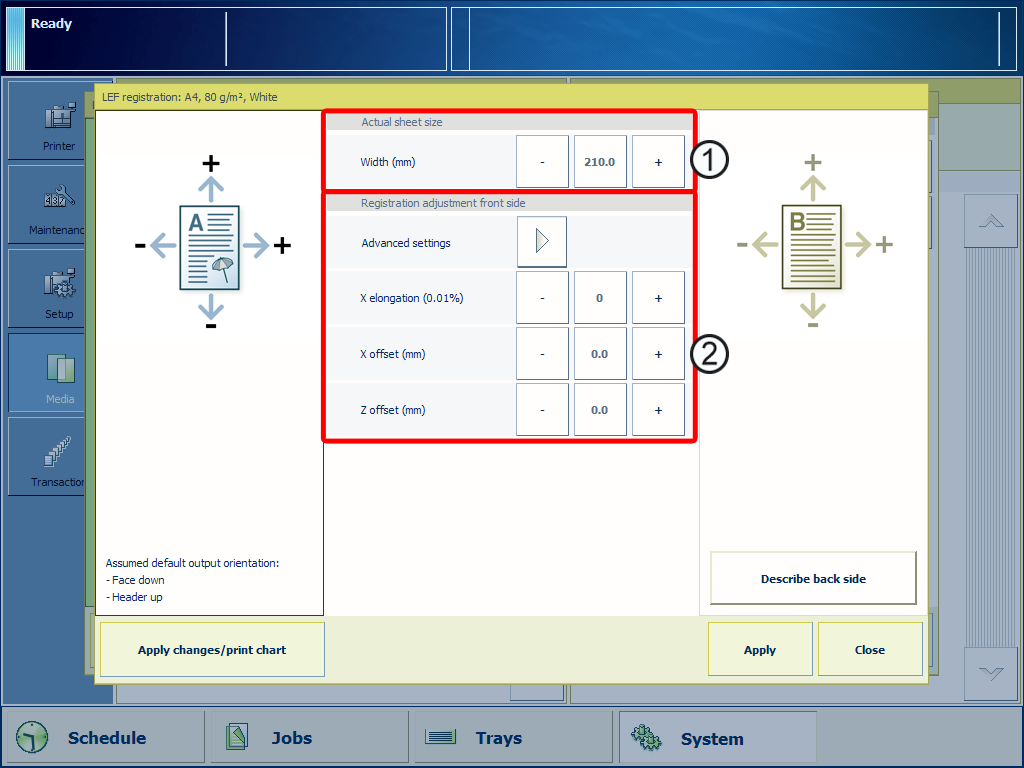
|
Abschnitt |
Erforderliche Eingaben |
|---|---|
|
Oberer Bereich (1) |
Das tatsächliche in Einzugsrichtung gemessene Blattformat. Es wird empfohlen, mehrere Blätter (6) zu messen. Ermitteln Sie das durchschnittliche Blattformat in Einzugsrichtung. Geben Sie für LEF die Blattbreite ein.  Geben Sie für LEF die Blattbreite ein.
Geben Sie für LEF die Blattbreite ein.Geben Sie für SEF die Blattlänge ein.  Geben Sie für SEF die Blattlänge ein.
Geben Sie für SEF die Blattlänge ein.Das tatsächliche Blattformat wird bei der Registrierung der Vorder-/Rückseite verwendet. Das tatsächliche Blattformat wirkt sich auf den Abstand zwischen der Vorderkante des Blatts und der Hinterkante des Bilds aus. |
|
Unterer Bereich (2) |
Die erforderlichen Werte. Ermitteln Sie anhand des Überprüfungsdiagramms die zu ändernden Werte. In folgenden Abschnitten wird das Ermitteln der einzugebenden Werte beschrieben. In den meisten Situationen können Sie die Materialregistrierung mit den Standardeinstellungen korrigieren. Die erweiterten Einstellungen werden nur in Ausnahmefällen benötigt. |
Sie können auf die Tasten '-' und '+' drücken, um die Werte zu ändern. Sie können den erforderlichen Wert auch direkt eingeben. Drücken Sie auf die Nummer, um einen Wert manuell einzugeben. Die numerische Tastatur wird angezeigt. Hier können Sie den erforderlichen Wert eingeben.
Wenn Sie vor dem Übernehmen der Änderungen [Schließen] berühren, werden die Änderungen nicht gespeichert.
Sie müssen festlegen, ob die Materialregistrierung der Vorderseite, der Rückseite oder von beiden Seiten korrigiert werden soll. Machen Sie diese Entscheidung von der Verarbeitung der Aufträge mit nicht korrekter Materialregistrierung abhängig, z. B. Schneiden, Erstellen von Broschüren oder Falzen. Zum Korrigieren der Materialregistrierung der Vorderseite berühren Sie [Vorderseite beschreiben]. Für die Rückseite berühren Sie [Rückseite beschreiben].
Für 1-seitiges Material muss nur die Materialregistrierung der Vorderseite korrigiert werden. Beispiele für 1-seitiges Material sind Registerkarten und Transparentmaterial mit Deckblatt. Für 1-seitiges Material kann das Überprüfungsdiagramm nicht verwendet werden, da das Überprüfungsdiagramm 2-seitig ist. Zum Durchführen der Materialregistrierung müssen Sie Ihr eigenes Bild verwenden, um die erforderlichen Werte zu ermitteln.
In den meisten Fällen müssen Sie nach der automatischen Materialregistrierung nur die Dehnung und/oder den Bildversatz anpassen.
Wenn zwei oder mehr Registrierungsprobleme vorliegen, müssen Sie die Probleme nacheinander beheben. Korrigieren Sie zuerst die Registrierung jeder Seite. Korrigieren Sie dann die Registrierung der Vorder-/Rückseite. Ist das Bild z. B. verzerrt und es liegt ein Problem mit der Registrierung der Vorder-/Rückseite vor, müssen Sie zuerst das verzerrte Bild anpassen. Wenn die Schräge korrigiert wurde, müssen Sie die Registrierung der Vorder-/Rückseite verbessern.
Wenn Sie die Art der Abweichung von der Materialregistrierung nicht zuordnen können (siehe Beispiel 1 – Bilder und Text), führen Sie die folgenden Aktionen aus:
Messen Sie den Wert für das geneigte Druckbild, das rautenförmige Druckbild und das trapezförmige Bild. Lesen Sie dazu die entsprechenden Abschnitte.
Wählen Sie die Abweichung mit dem größten Wert, und korrigieren Sie die Abweichung. Nehmen Sie die in diesem Dokument beschriebenen entsprechenden manuellen Eingriffe vor.
Drucken Sie das Überprüfungsdiagramm.
Wenn die Winkel in den Ecken gerade sind, fahren Sie mit dem nächsten Schritt fort. Falls nicht, wiederholen Sie die Schritte 1 bis 3.
Korrigieren Sie ggf. den Bildversatz und/oder die Dehnung. Nehmen Sie die in diesem Dokument beschriebenen entsprechenden manuellen Eingriffe vor.